Esta opção permite que os usuários façam o download de uma imagem do Windows a partir dos servidores da Microsoft para restaurar o sistema operacional ao invés de usar uma imagem local, que é o método disponível atualmente no Windows 10 May 2019 Update, por exemplo.
Como usar a nova opção Download da nuvem no Windows 10 para restaurar o PC
Se você estiver executando o build 18970, você pode testar a nova opção Download da nuvem no Windows 10 seguindo os passos abaixo:
Abra o aplicativo Configurações e clique em Atualização e Segurança:
Agora clique em Recuperação e depois no botão Começar agora abaixo da opção Restaurar o PC:
Nesta tela você poderá escolher entre remover aplicativos e configurações enquanto mantém seus arquivos pessoais ou remover tudo:
MPORTANTE: Se seu PC tiver mais de uma unidade de disco e você escolheu a opção Remover tudo, lembre-se de selecionar a opção para remover apenas os arquivos da unidade onde o Windows está instalado antes de prosseguir.
Depois de escolher a opção desejada, você agora poderá optar por usar a nova opção Download da nuvem ou usar a Reinstalação local. Neste exemplo será usada a opção apara download:
Clique em Avançar para prosseguir:
Quando você estiver pronto para começar, clique em Restaurar para iniciar o processo:
Dependendo da velocidade da sua conexão, o download da imagem do Windows pode demorar algumas horas.






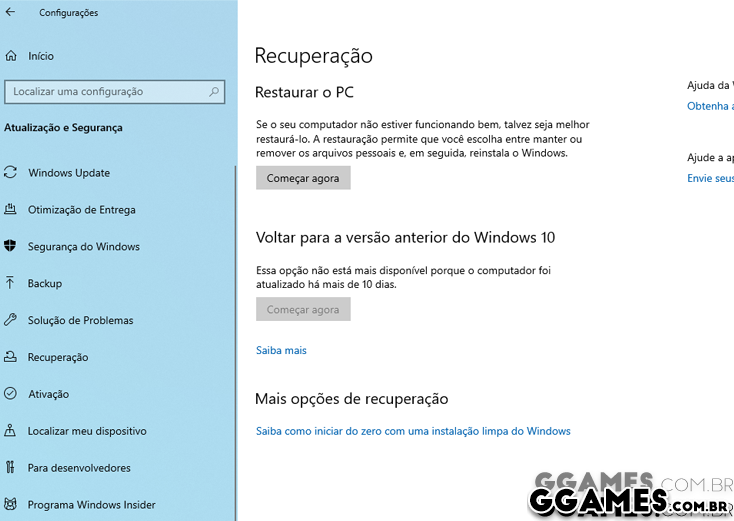






Comentários Recomendados
Crie uma conta ou entre para comentar